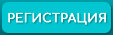Что такое Litematica и с чем ее едят?
В этом гайде расскажу самое основное про этот мод
──────── • ✤ • ────────
Для начала откроем меню мода
По дефолту клавиша меню назначена на m (может конфликтовать с клавишей мини-карты)
──────── • ✤ • ────────
Загружаем схему в мир
Тыкаем на "Загрузить схему"
Выбираем из списка нужную схему и тыкаем на "Загрузить схему"
──────── • ✤ • ────────
Работа со схемой в мире
Теперь ваша схема перед вами
Но как её поставить в нужное вам место?
Есть два варианта
а) Палкой
Возьмите Палку в руку, в левом нижнем углу будет показываться режимы
Всего доступно 3 режима на сервере Classic
С помощью зажатого ctrl и колёсика мыши, выбираем 2 режим "Размещение схемы"
Теперь на пкм вы можете поставить схему в нужное место
б) Через меню мода
Открываем меню мода и выбираем "Размещение схем"
Затем выбираем "Настроить"
В данном меню можно настроить размещение схемы в мире и посмотреть список материалов
Пишем нужные координаты, и теперь схема стоит в правильном месте
Так же можно повернуть схему, если это требуется
──────── • ✤ • ────────
Как строить по схеме?
Есть два варианта
а) Ручками
Берём нужные блоки и просто ставим по схеме
Этот способ подойдёт если схема маленькая
б) "Научный"
Снова открываем меню мода, выбираем "Настройки"
Переходим в вкладку "Клавиши"
Здесь нужно будет назначить несколько клавиш (Используйте поиск для ускорения процесса)
а) easyPlaseUseKey (На эту клавишу будут ставится блоки, например, у меня стоит на колёсике мыши)
б) easyPlaceToggle (Включает/выключает режим быстрой постройки)
Теперь зажимаем колёсико мыши и бегаем, оно само будет строиться
Чтобы ускорить процесс постройки, советую строить по слоям, для этого нужно назначить еще несколько клавиш
а) layerModeNext (Советую поставить на правую стрелку)
б) layerModePrevious (Советую поставить на левую стрелку)
в) layerNext (Советую поставить на верхнюю стрелку)
г) layerPrevious (Советую поставить на нижнюю стрелку)
С помощью правой и левой стрелки выбираем нужный режим слоя
С помощью верхней и нижней стрелки выбираем высоту
──────── • ✤ • ────────
Сохраняем постройку в схему на сервере
Для того, чтобы сохранить постройку в схему, берём палку в руки
Выбираем с помощью зажатого ctrl и колёсика мыши режим "Выбор области"
С помощью палки ставим 2 точки (левой кнопкой мыши - первую точку, правой кнопкой мыши - вторую)
Переходим в меню мода и тыкаем на Редактор области
В данном меню, можно передвинуть точки и сохранить схему
Пишем название схемы и тыкаем "Сохранить схему"